Win10系統提示管理員已阻止你運行此應用的解決方法
時間:2023-10-17 09:32:25作者:極光下載站人氣:1007
win10系統是很多小伙伴都在使用的一款電腦操作系統,在這款系統中,我們可以根據自己的需求對電腦進行個性化設置,在使用Win10系統的過程中,有的小伙伴可能會遇到管理員已阻止你運行此應用的提示,這是我們該怎么解決該問題呢。其實很簡單,我們只需要進入本地組策略編輯器頁面,然后在該頁面中點擊打開“用戶帳戶控制:以管理員批準模式運行所有管理員”選項,最后將“用戶帳戶控制:以管理員批準模式運行所有管理員”的設置更改為“已禁用”即可。有的小伙伴可能不清楚具體的操作方法,接下來小編就來和大家分享一下Win10系統提示管理員已阻止你運行此應用的解決方法。
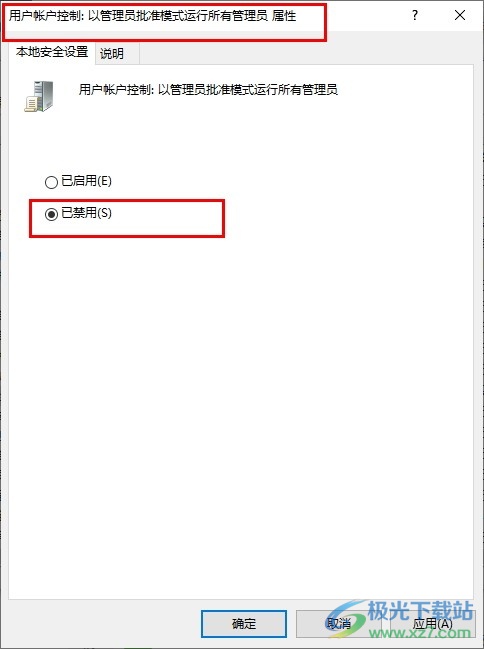
方法步驟
1、第一步,我們使用快捷鍵“win+R”打開運行窗口,然后在窗口中輸入“gpedit.msc”,再點擊確定按鈕
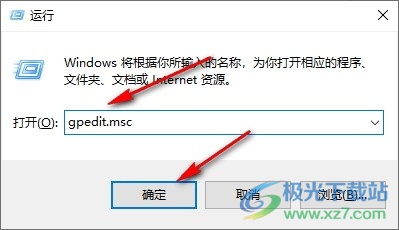
2、第二步,進入本地組策略編輯器頁面之后,我們打開“計算機配置”下的“Windows設置”選項,再打開“安全設置”選項
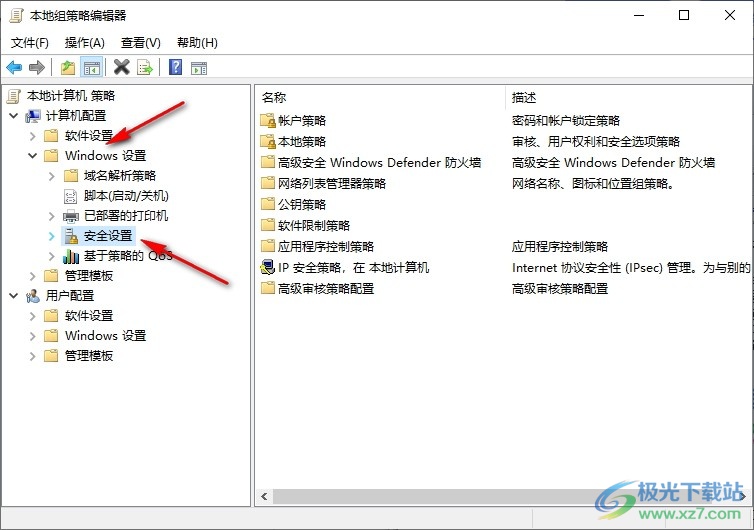
3、第三步,在安全設置的下拉列表中我們再依次打開“本地策略”和“安全選項”
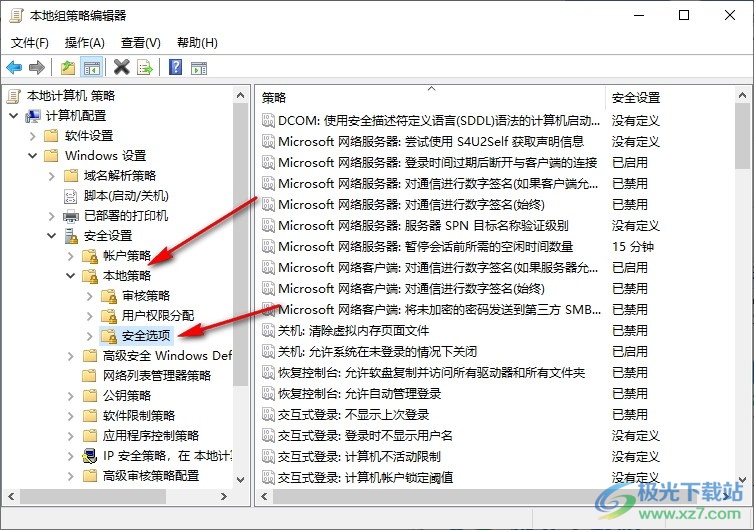
4、第四步,在“安全選項”頁面中,我們右鍵單擊“用戶帳戶控制:以管理員批準模式運行所有管理員”選項,然后選擇屬性選項
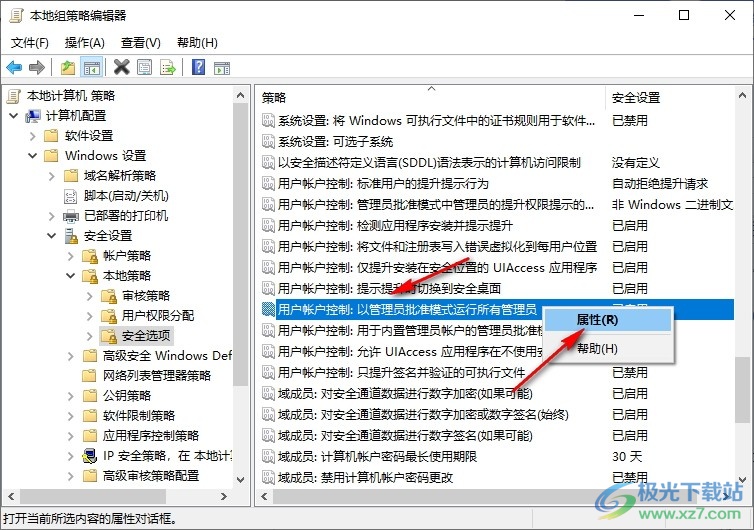
5、第五步,最后我們在“用戶帳戶控制:以管理員批準模式運行所有管理員”的屬性頁面中點擊“已禁用”選項,再點擊應用和確定選項即可
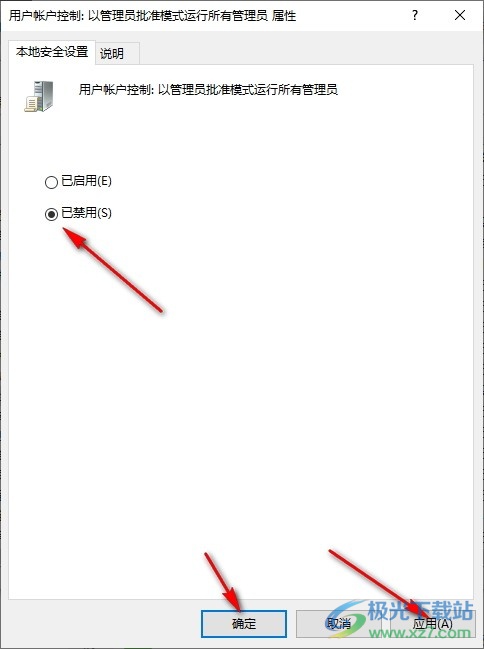
以上就是小編整理總結出的關于Win10系統提示管理員已阻止你運行此應用的解決方法,我們在電腦中進入本地組策略編輯器頁面,然后在該頁面中找到“用戶帳戶控制:以管理員批準模式運行所有管理員”選項,進入該選項的屬性頁面并點擊已禁用選項即可,感興趣的小伙伴快去試試吧。

大小:4.00 GB版本:64位單語言版環境:Win10
- 進入下載
網友評論